- Super God Mode est un script qui analyse et crée des raccourcis vers les paramètres et fonctionnalités déjà disponibles sur Windows 11.
- Une fois que vous aurez exécuté le script, il créera plusieurs dossiers, organisant tous les raccourcis en utilisant différentes catégories.
- Il ne nécessite aucune installation et ne modifie aucun paramètre système.
Sous Windows 11 (et 10), le « Mode Super Dieu » n'est pas un mode système. Au lieu de cela, il s'agit d'un script PowerShell tiers qui analyse le système d'exploitation et crée un raccourci pour chaque paramètre, outil et emplacement système qu'il trouve afin de vous permettre de trouver et de personnaliser plus facilement votre expérience.
Qu'est-ce que le mode Super Dieu ?
Super God Mode est le nom (inventé) d'un script PowerShell tiers créé par YouTubeur ThioJoe. Ce n'est pas un mode ou une fonctionnalité créée par Microsoft.
L’idée est similaire au « God Mode » déjà disponible dans le système d’exploitation. Cependant, la différence est que ce script particulier crée des raccourcis pour tous les dossiers et dossiers shell connus, les paramètres système, les tâches et les liens profonds, ainsi que les protocoles URL.
Bien que vous puissiez toujours accéder aux paramètres du système via l'application Paramètres et le Panneau de configuration, ainsi que les emplacements et liens des dossiers via l'Explorateur de fichiers, le mode Super God rassemble tout en un seul endroit.
Dans ce guide, je vais vous expliquer les étapes pour utiliser le script Super God Mode sur Windows 11 (et 10).
Important: Le mode Super God de ThioJoe est sûr et vous pouvez l'exécuter sur votre ordinateur car il ne change rien lors de l'installation. Cependant, vous devez toujours faire attention aux paramètres que vous modifiez.
Commencez avec le mode Super Dieu sous Windows
Si vous souhaitez commencer à utiliser le mode Super God, vous devez d'abord exécuter le script, puis accéder au dossier de catégorie pour trouver les raccourcis.
Exécutez le mode Super Dieu
Pour télécharger et exécuter avec le script Super God Mode, procédez comme suit :
-
Cliquez sur le Super_God_Mode.ps1 fichier pour l’enregistrer sur votre ordinateur.
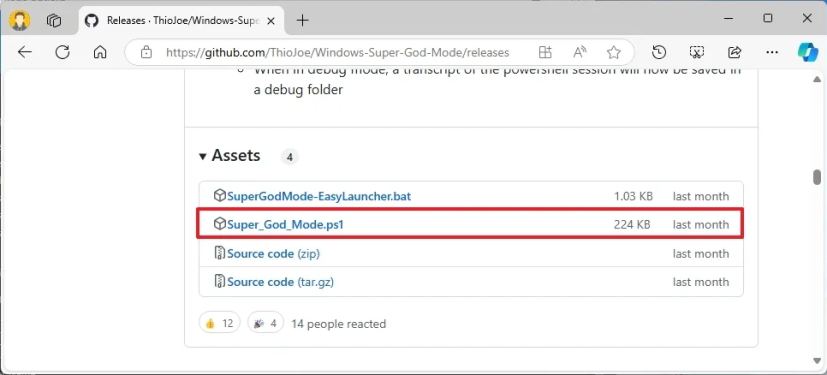
-
Ouvrir Commencer.
-
Rechercher PowerShell (ou Terminal), cliquez avec le bouton droit sur le premier résultat et sélectionnez le Exécuter en tant qu'administrateur option.
-
Modifiez la stratégie d'exécution pour autoriser PowerShell à exécuter le script.
Astuce : vous pouvez également télécharger le SuperGodMode-EasyLauncher.bat pour lancer le script sans avoir à modifier les politiques d'exécution.
-
Tapez la commande suivante pour ouvrir le répertoire avec le script et appuyez sur Entrer:
cd path\to\script-directory\
-
Tapez la commande suivante pour exécuter le script Super God Mode et appuyez sur Entrer:
.\Super_God_Mode.ps1
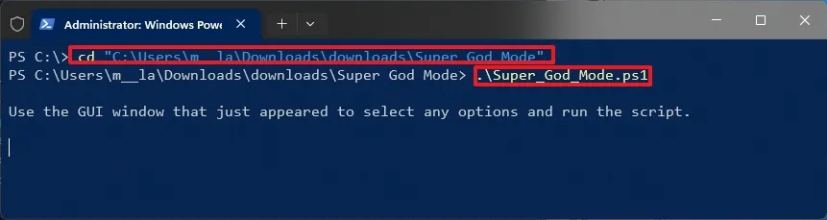
-
(Facultatif) Confirmez le « Sorties de contrôle » paramètres que vous souhaitez analyser.
-
(Facultatif) Confirmez le « Options alternatives » vous souhaitez utiliser.
Petit conseil : Les paramètres par défaut sont optimaux pour la plupart des utilisateurs.
-
(Facultatif) Choisissez le dossier dans lequel stocker les liens à l'aide du « Répertoire de sortie » paramètre.
-
(Facultatif) Confirmez un nom personnalisé pour le dossier à l'aide du « Nom du dossier de sortie » paramètre.
-
Cliquez sur le Exécuter le script bouton.
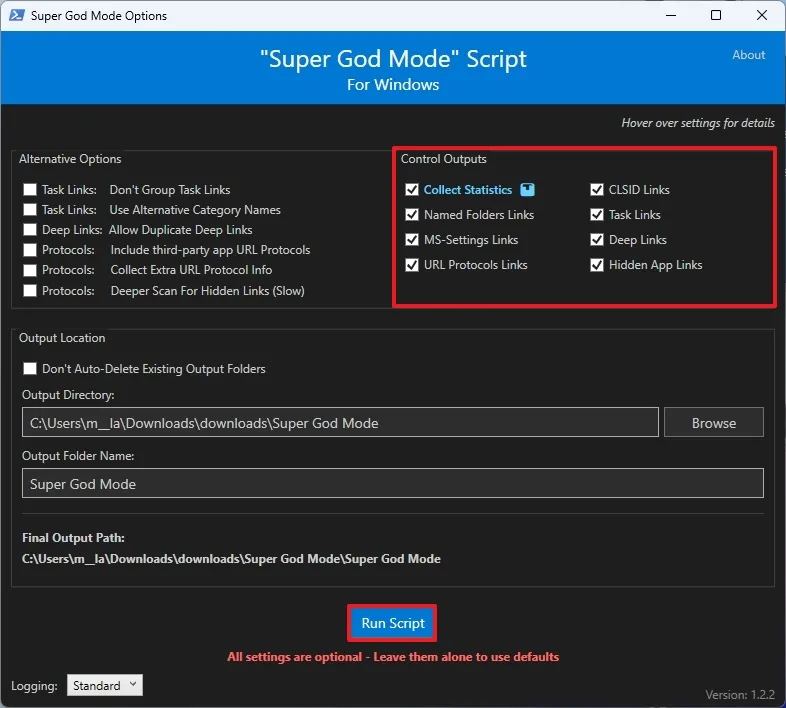
Une fois les étapes terminées, l'interface se fermera et le script commencera à analyser et à collecter les liens pour l'emplacement spécifié. L'analyse prendra un certain temps, en fonction du système d'exploitation, des applications et des paramètres que vous avez sélectionnés.
Il est important de noter que le nombre exact de raccourcis dépendra de la configuration de votre système.
Utiliser le mode Super Dieu
Après avoir exécuté le script, vous n'en avez plus besoin pour modifier les paramètres du système ou accéder à des outils ou des emplacements, sauf si vous souhaitez analyser à nouveau le système.
Une fois l'analyse terminée, ouvrez le dossier contenant tous les liens. À l'intérieur de l'emplacement, vous trouverez un tas de dossiers avec des noms uniques, tels que « Liens d'application cachés », « Protocoles URL », « Paramètres système », « Liens profonds », « Tous les liens de tâches », « Raccourcis de dossier du shell CLSID, » et « Dossiers de noms spéciaux ».
Le « Dossiers de noms spéciaux » L'emplacement inclut des raccourcis vers des emplacements système connus, tels que AppData, Startup, Windows, Program Files et bien d'autres. Ces emplacements utilisent généralement la commande « explorer.exe » avec l'option « shell ».
Le « Raccourcis du dossier Shell CLSID » Le dossier stocke les chemins et les pointeurs vers les paramètres du Panneau de configuration et de l'application Paramètres. De plus, il comprend également des raccourcis pour certaines fonctionnalités du système. Par exemple, l'exécution du raccourci « Windows Switcher » ouvrira l'interface de raccourci clavier « Touche Windows + Tab » et le raccourci « Exécuter » ouvrira la boîte de dialogue Exécuter.
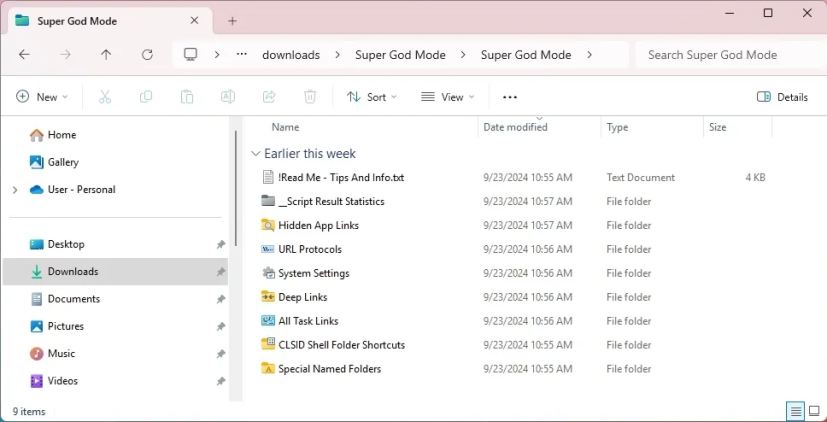
Le « Tous les liens de tâches » Le dossier comprend tous les liens vers les paramètres du Panneau de configuration, qui est généralement appelé le « Mode Dieu » d'origine sous Windows. Étant donné que Microsoft transfère les fonctionnalités du Panneau de configuration vers l'application Paramètres, lorsque vous essayez d'ouvrir plusieurs de ces paramètres, ils se trouveront uniquement dans l'application Paramètres.
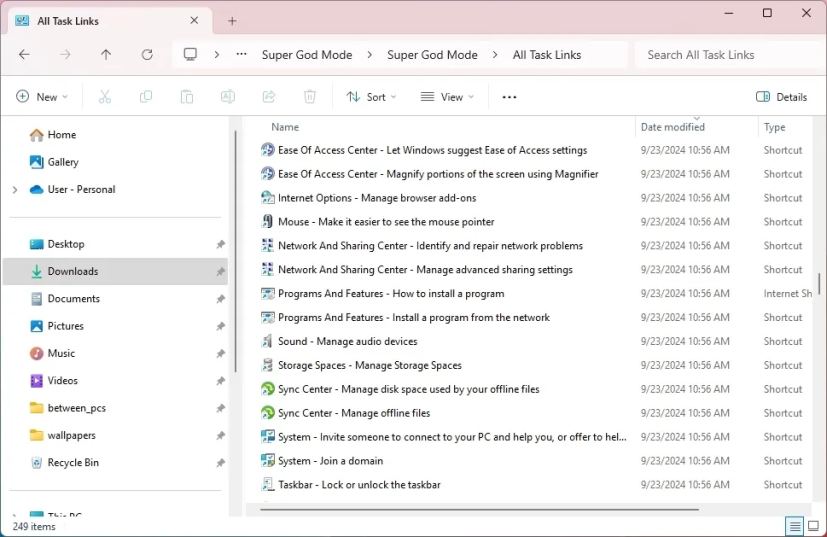
Le « Liens profonds » Le dossier est similaire au dossier « Tous les liens de tâches », mais ces liens ouvrent des pages spécifiques de l'expérience du Panneau de configuration.
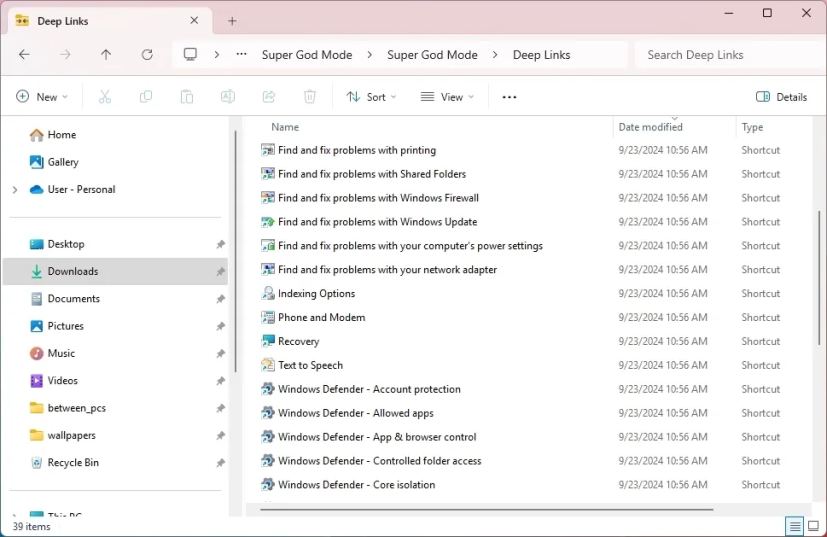
Le « Protocoles URL » Le dossier comprend les liens URI (Uniform Resource Identifier) pour les applications et fonctionnalités du système.
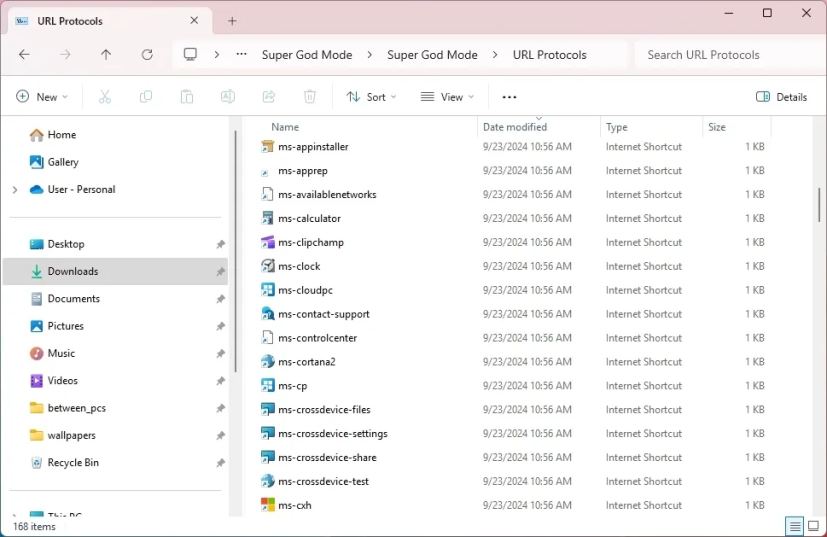
Le « Liens d'applications cachés » Le dossier comprend des liens URI (Uniform Resource Identifier) similaires au dossier « Protocoles d'URL », mais ces liens renvoient à des sections ou fonctionnalités spécifiques d'une application.
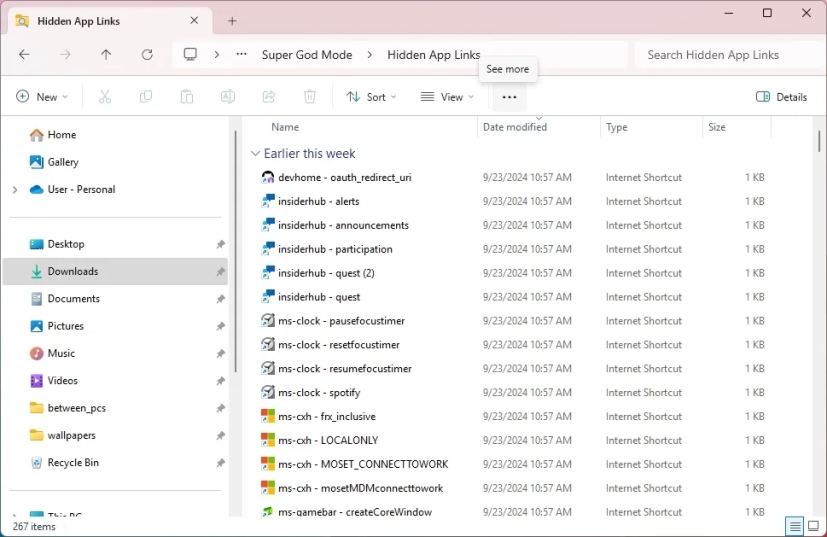
Le « Paramètres système » Le dossier comprend tous les URI (Uniform Resource Identifier) pour ouvrir une page spécifique dans l'application Paramètres.
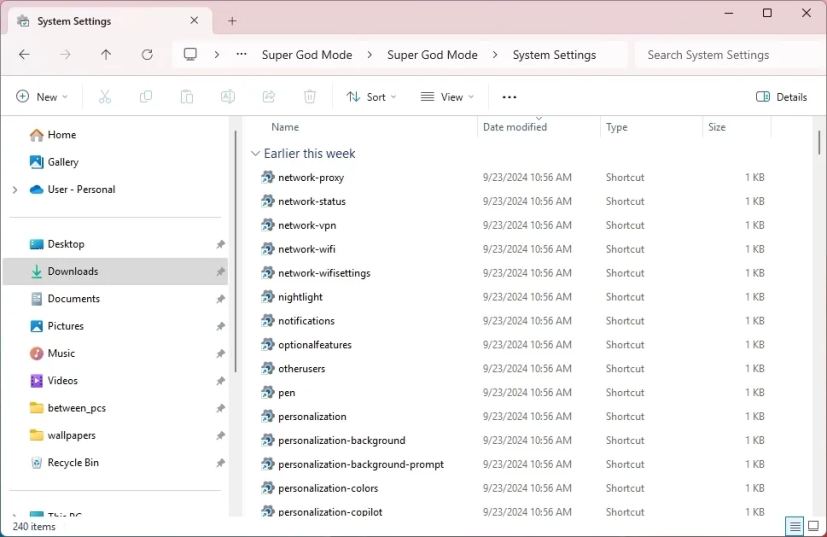
Le script crée également un dossier avec les informations collectées lors de l'analyse. Par exemple, le « MS_Settings.csv » inclut le nom et tous les liens URI.
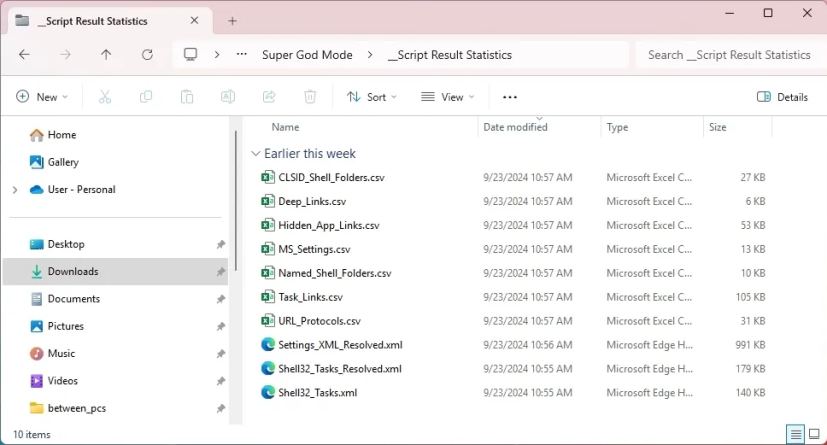
Vous trouverez également des fichiers « XML » avec d’autres informations collectées lors de l’analyse.
Quel est le scénario de cas d’utilisation ? Le script n'apporte aucune modification à votre ordinateur. Il analyse uniquement le système, comme le registre et les fichiers système spécifiques (comme le shell32.dll.mun), pour découvrir les différents paramètres, fonctionnalités et emplacements.
Le script est pratique pour regrouper pratiquement tous les paramètres, fonctionnalités et emplacements du système dans un endroit spécifique.
C'est également une bonne ressource pour créer d'autres scripts personnalisés pouvant nécessiter l'ouverture d'une fonctionnalité, de paramètres ou d'un chemin système spécifiques.
Si vous êtes un administrateur réseau, au lieu d'expliquer les étapes pour ouvrir un paramètre spécifique, vous pouvez envoyer le raccourci ou les informations URI. Par exemple, au lieu d'expliquer à quelqu'un pour accéder Paramètres > Système > Stockage > Disques et volumesvous pouvez simplement demander à la personne d'utiliser le « paramètres MS : disques et volumes » commande sur Courir.
Si vous souhaitez connaître la cible d'un raccourci spécifique, cliquez avec le bouton droit sur l'élément, sélectionnez le « Propriétés » option et vérifiez l'option « Cible » ou « Type de cible » informations dans l’onglet « Raccourci » ou dans le « URL » dans le « Document Web » languette.
Si vous souhaitez accéder fréquemment à un groupe de raccourcis, vous pouvez toujours créer un dossier sur le bureau ou à tout autre emplacement et copier et coller les raccourcis.
Que pensez-vous de ce scénario ? Allez-vous l'essayer ? Faites-le-moi savoir dans les commentaires.

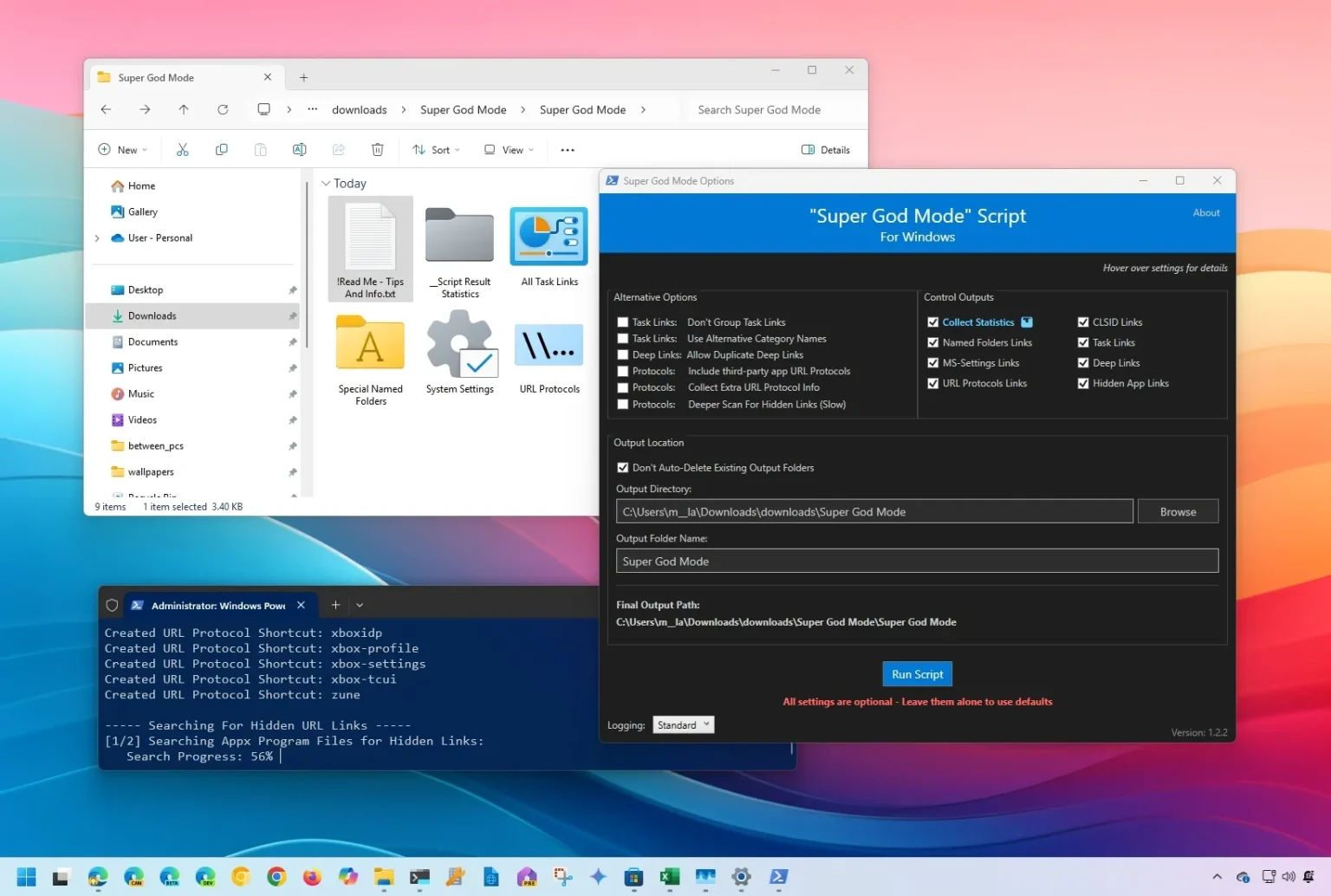
Aucun commentaire
I not to mention my pals have already been looking at the good techniques located on your site while all of a sudden got a terrible feeling I had not thanked the web blog owner for those strategies. All of the boys were as a consequence stimulated to learn all of them and have in fact been taking pleasure in these things. Appreciation for getting simply considerate as well as for deciding on some terrific issues most people are really eager to discover. Our sincere apologies for not expressing gratitude to earlier.
Your comment is awaiting moderation.